Apple, 새로운 뮤직 비디오 섹션을 런칭 애플 음악 스트리밍 서비스는 사용자에게 월 $9.99를 청구합니다. 뮤직비디오를 구독하시면 수천개의 멋진 영상을 광고 없이 감상하실 수 있습니다. 여기에 질문이 있습니다. Apple Music에서 뮤직 비디오를 즐기는 방법은 무엇입니까? 이 게시물은 뮤직 비디오를 사용하는 동안 거의 모든 팁의 궁극적인 솔루션으로 안내합니다. 아직 Apple Music을 구독하지 않으셨다면 저희가 제공하는 방법을 통해 뮤직 비디오 서비스도 즐기실 수 있습니다. 더 읽어보고 뮤직 비디오에 대한 모든 것을 알아보세요!
놓치지 마세요 : iTunes 뮤직 비디오에서 DRM을 제거하는 방법
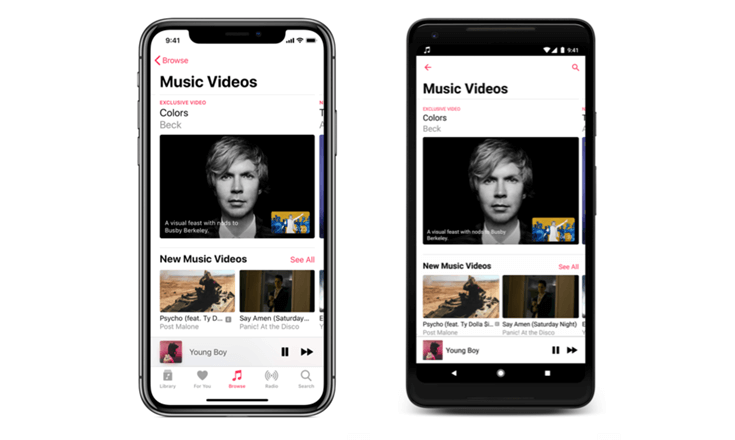
1 부. Apple 음악에서 뮤직 비디오를 찾는 방법
뮤직 비디오는 Apple Music의 새로운 서비스이므로 많은 사용자가 어디에서 찾을 수 있는지 모를 수 있습니다. 2가지 방법이 있습니다.
#1. 뮤직 비디오 찾아보기
1 단계 Apple Music을 시작한 다음 "찾아보기"버튼을 클릭합니다.
2 단계 "뮤직비디오"를 클릭하시면 다양한 뮤직비디오, 플레이리스트 등을 보실 수 있습니다. 아래로 스크롤하여 관심 있는 것을 검색할 수 있습니다. 그런 다음 콘텐츠를 클릭하여 재생하십시오.
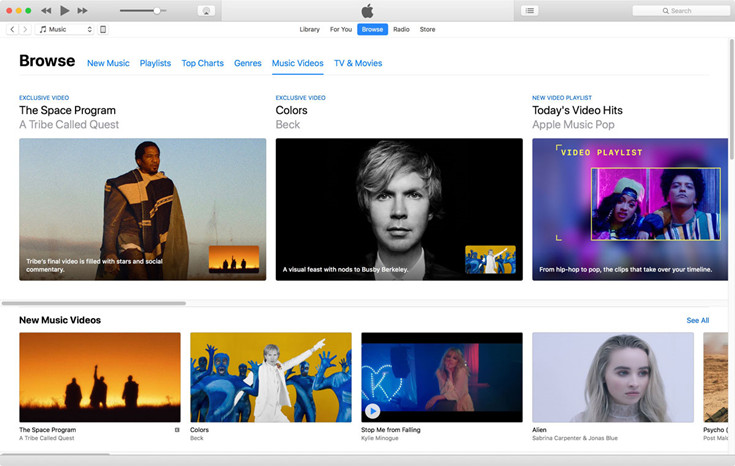
#2. 특정 뮤직 비디오 검색
검색 할 내용을 알고 있다면 목표 지향적이고 시간을 절약 할 수있는 방법입니다.
1 단계 Apple Music을 활성화 한 다음 검색 창으로 이동하십시오.
2 단계 검색 창에 노래 / 아티스트의 이름을 입력하기 만하면됩니다.
3 단계 음악 비디오 부분으로 스크롤하십시오.
2 부. 음악 라이브러리에 뮤직 비디오를 추가하는 방법
마찬가지로 뮤직 비디오를 Apple Music Library에 추가하여 더 많이 들을 수 있습니다. 단계를 따르고 수행 방법을 확인하십시오. iPhone, iPad, Mac 또는 Apple TV를 사용하는 것과 상관없이 이 단계를 읽고 나면 iTunes에 뮤직 비디오를 추가하는 방법을 알게 될 것입니다.
1 단계 좋아하는 뮤직 비디오를 선택하십시오.
2 단계 iPhone/iPad를 사용하는 경우 더하기 아이콘처럼 보이는 추가 버튼을 탭합니다. Mac에서는 "+추가" 버튼을 클릭하기만 하면 됩니다. Apple TV로 바뀌면 상황이 약간 다릅니다. 메뉴 버튼을 누른 다음 화면 상단의 점 XNUMX개 아이콘까지 위로 스와이프해야 합니다.
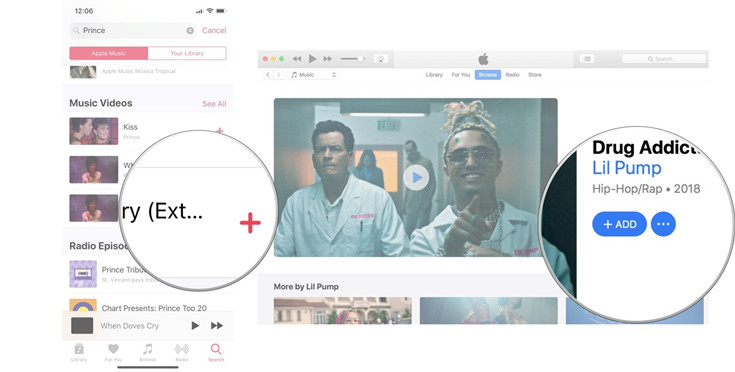
3 부. Apple 뮤직 비디오를 iOS 기기에 다운로드하는 방법
모든 미디어 파일은 iTunes의 "내 보관함"에 나열됩니다. iTunes에서 구입하거나 대여한 콘텐츠는 실제로 귀하의 것이 아닙니다. 즉, 어떤 장치에서든 다운로드하고 재생할 수 없습니다. 다운로드한 파일은 DRM 때문에 다른 장치에서 재생할 수 없습니다. 결과적으로 사람들은 다른 방법을 통해 다운로드해야 합니다. 이 부분에서는 이라는 이름의 고효율 도구를 소개합니다. TuneFab 애플 뮤직 변환기, 당신을 도울 것입니다 Apple Music을 다운로드하여 MP3로 변환 또는 기타 DRM이 없는 형식. Apple Music을 MP3로 변환하기 전에 먼저 iOS 기기에 다운로드하는 방법을 살펴보겠습니다.
1 단계 첫 번째 단계에서 다운로드 할 뮤직 비디오를 선택하십시오.
2 단계 iPhone 또는 iPad에서 "+" 버튼을 눌러 "내 라이브러리"에 추가할 수 있습니다. 그리고 Mac에서 "+추가"를 클릭하여 뮤직 비디오를 추가합니다.
3 단계 구름 모양의 아래쪽 화살표가있는 다운로드 버튼을 클릭하십시오.
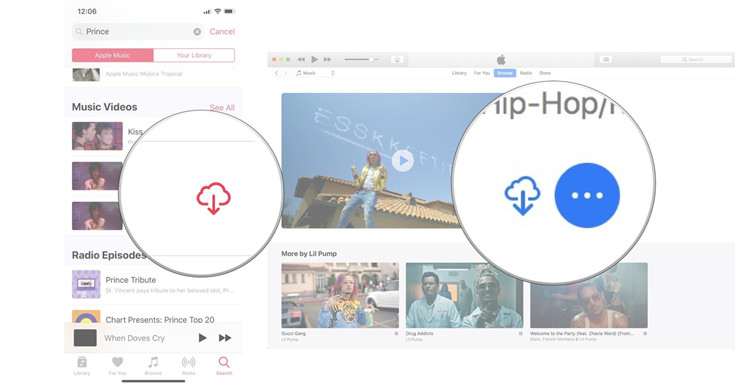
이제 뮤직 비디오는 iOS 기기에 저장되지만 DRM 제한으로 인해 재생을 위해 다른 기기로 전송할 수 없습니다. 여기 우리가 가져올 TuneFab 애플 음악 변환기, 뮤직 비디오에서 DRM이 없는 오디오로 사운드 트랙을 다운로드하고 추출하는 데 도움이 될 수 있습니다. 완벽한 DRM 제거로서 TuneFab Apple Music Converter는 최대 16X의 빠른 변환 속도와 출력 파일의 높은 음질로 탁월함을 보여줍니다. 사용해 보려면 아래 버튼을 클릭하여 이 소프트웨어를 다운로드하십시오!
1 단계. TuneFab Apple 음악 변환기 설치 및 실행
설치 지침을 따른 다음 TuneFab Apple Music Converter를 시작하십시오. 기본 인터페이스는 다음과 같습니다.
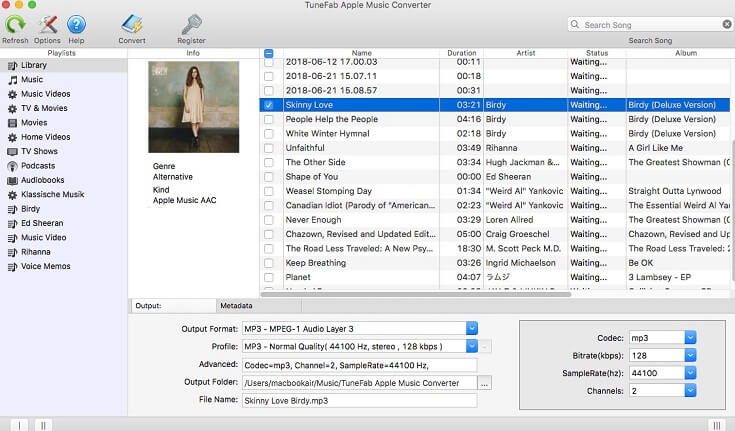
참고 :
컴퓨터에 최신 버전의 iTunes가 설치되어 있는지 확인하십시오. TuneFab Apple Music Converter를 실행하면 iTunes가 동시에 활성화되어 원하는 콘텐츠를 변환기로 가져올 수 있습니다.
2 단계. iTunes 보관함 새로 고침
iTunes 보관함의 모든 콘텐츠는 TuneFab Apple Music Converter의 기본 인터페이스에 나열됩니다. 찾을 수 없으면 "새로 고침" 버튼을 클릭하여 iTunes 보관함을 다시 로드하십시오.
3 단계. 라이브러리에서 뮤직 비디오 선택
이제 목록에서 뮤직 비디오를 선택할 수 있습니다. TuneFab Apple Music Converter에 콘텐츠를 추가하는 방법에는 두 가지가 있습니다.
#1. 추가하려면 체크 박스를 선택하십시오.
각 트랙 앞에는 확인란이 있습니다. "재생 목록" 버튼을 클릭한 다음 확인란을 선택하여 콘텐츠를 추가할 수 있습니다.
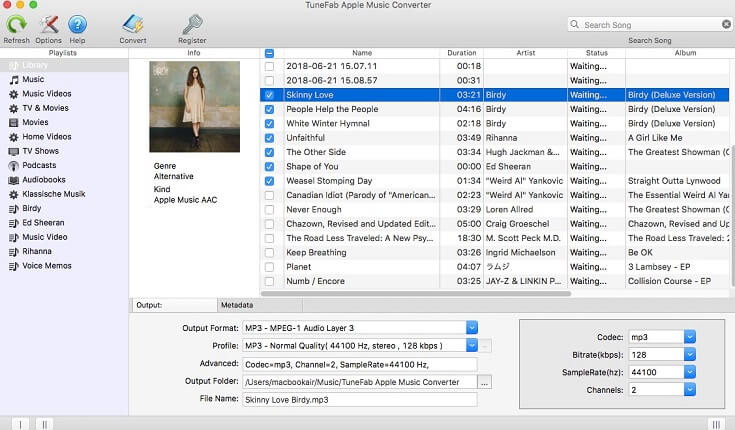
#2. 추가하려면 검색
다른 방법은 변환하려는 뮤직 비디오를 직접 검색하는 것입니다. 메인 인터페이스의 오른쪽 상단 모서리에 있는 검색 창에 뮤직 비디오의 이름을 입력하기만 하면 됩니다.
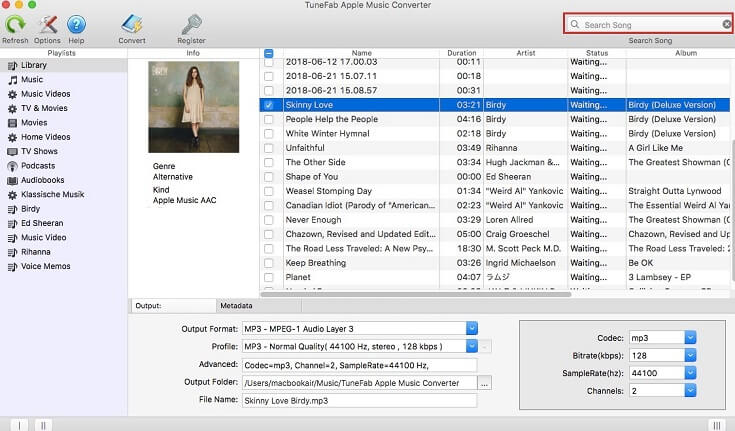
4 단계. 출력 설정 선택
목록에서 뮤직 비디오를 선택했으면 이제 몇 가지 필요한 설정을 합시다. "출력 형식"을 클릭하여 MP8, M3A, MKA, AC4, AIFF, FLAC, M3R 및 AU와 같은 4가지 출력 형식 중에서 선택할 수 있는 드롭다운 목록을 불러옵니다. 또한 출력 파일의 출력 폴더를 선택할 수도 있습니다.
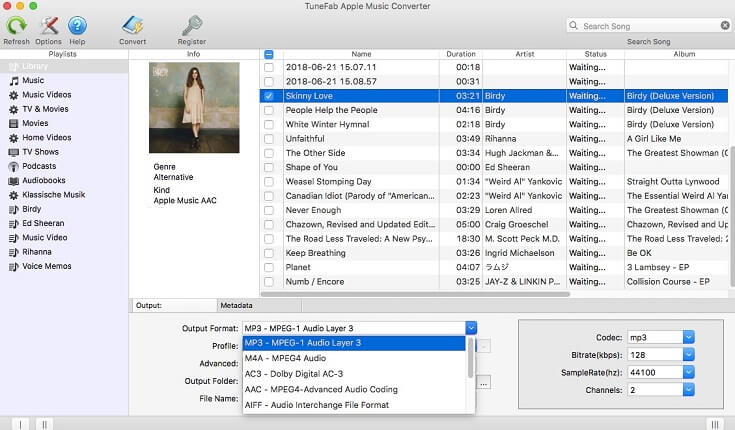
5 단계. 뮤직 비디오를 MP3로 변환
"변환"버튼을 클릭하고 변환 프로세스가 완료 될 때까지 잠시 기다리십시오.
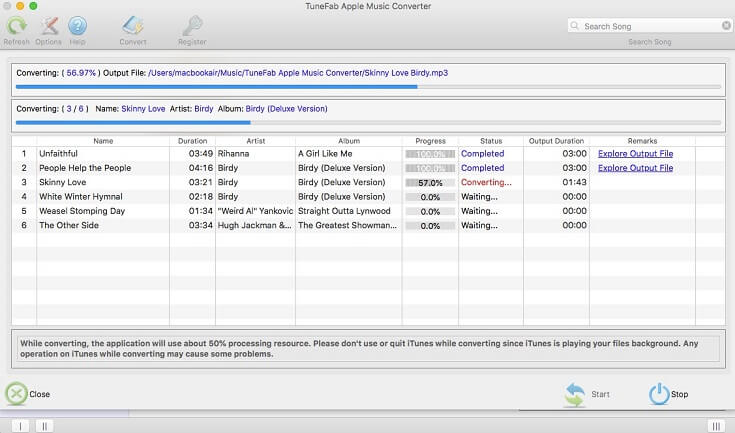
팁 : iTunes에서 Android 또는 다른 장치로 Apple Music을 사용하려는 경우 이 게시물은 다음과 같은 몇 가지 유용한 팁을 제공합니다. iTunes 음악을 Android 전화 또는 태블릿으로 내보내는 5가지 방법. 그냥 읽고 나가는 길을 찾아라!
4 부. Apple 음악에서 비디오 재생 목록을 만드는 방법
이 부분에서는 뮤직 비디오를 체계적으로 관리할 수 있도록 Apple 뮤직 비디오 재생 목록을 생성하는 방법을 공유할 것입니다.
1 단계 재생 목록에 넣으려는 뮤직 비디오를 가져옵니다.
2 단계 iPhone/iPad를 사용하는 경우 동영상을 세게 누르거나 길게 누릅니다. Mac에서는 비디오를 마우스 오른쪽 버튼으로 클릭합니다. 그리고 Apple TV에서는 메뉴 버튼을 누르고 화면 상단의 점 XNUMX개 아이콘까지 위로 스와이프합니다.
3 단계 마지막 단계는 "재생 목록에 추가"를 클릭하는 것입니다.
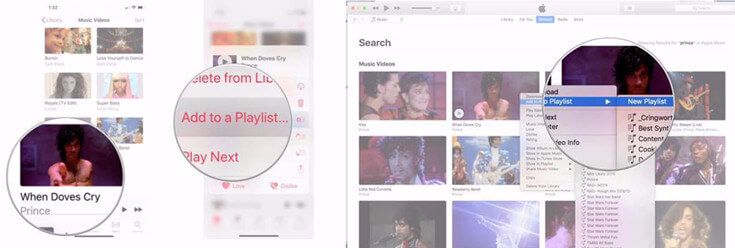
5 부. Apple 뮤직에서 뮤직 비디오를 공유하는 방법
뮤직 비디오를 검색하고 감동적인 뮤직 비디오를 가족 및 친구와 공유하려면 이를 실현하는 방법을 알아야 합니다. 어떤 사람들은 Twitter, Facebook, Instagram 등과 같은 소셜 미디어 플랫폼에 비디오 링크를 전송하여 비디오를 공유할 수 있다고 말할 수도 있습니다. 그러나 이러한 공유는 모두 온라인 스트리밍이 가능합니다. 인터넷 연결이 되지 않는다면? 따라서 데이터 전송 소프트웨어인 TuneFab WeTrans를 추천하여 문제를 해결할 것입니다.
TuneFab WeTrans PC와 iOS 기기 간에 모든 종류의 파일을 전송하는 데 적용되며 iOS 기기와 iOS 기기 간에 데이터를 교환합니다. 사진, 음악, 비디오, 연락처, 메시지 등과 같은 데이터를 사용할 수 있습니다. iTunes와 달리 iPhone에서 iPhone 또는 다른 iOS 장비로 음악을 전송할 때 TuneFab WeTrans를 도구로 사용하면 데이터가 지워지지 않습니다. 다운로드하여 사용해 보십시오.
참고 :
Apple 뮤직 비디오를 iPhone에서 iPhone으로 이동하면 DRM으로 인해 대상 iPhone에서 비디오를 재생할 수 없으므로 TuneFab Apple Music Converter를 통해 먼저 비디오를 MP3로 변환한 다음 대상 iPhone으로 가져올 수 있습니다. 이런 식으로 DRM을 제거하고 Apple Music을 자유롭게 즐길 수 있습니다.
결론적으로, 위에 제공된 모든 팁은 뮤직 비디오에 대한 문제를 확실히 해결할 수 있을 정도로 실용적입니다. 즐기면서 더 나은 경험을 하도록 노력하십시오. 가족 및 친구들과 멋진 뮤직 비디오를 공유하는 것을 잊지 마십시오. 물론, Apple 뮤직 비디오 재생 목록을 만드는 것이 더 낫습니다. 그러면 콘텐츠를 빠르게 찾고 정리할 수 있습니다.












